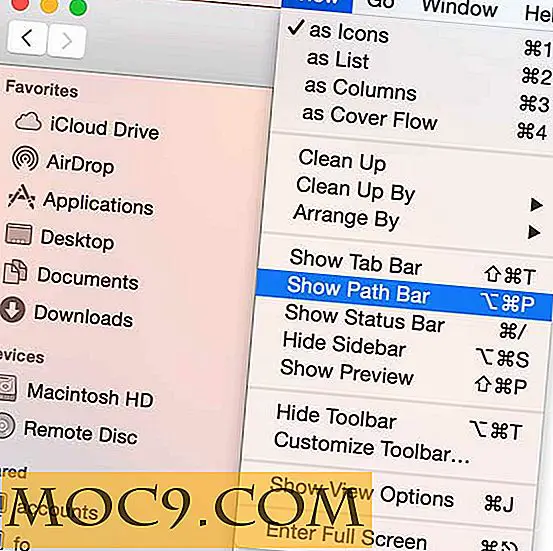Εύκολη μετακίνηση περιεχομένου σε άλλη συσκευή με πρόγραμμα περιήγησης Cloud του Maxthon
Αγαπάτε το σερφάρισμα σε πολλές συσκευές; Τι γίνεται αν θα μπορούσατε να στείλετε το άρθρο που διαβάζετε στην επιφάνεια εργασίας σας σε μια άλλη συσκευή σε μια jiffy με λίγο push cloud; Ο Browser Cloud Maxthon λέει ότι μπορεί. Ισχυρίζεται ότι θα σας «ξεκαθαρίσει» και θα υπερηφανεύεται επίσης για την «απρόσκοπτη περιήγηση στο Web». Μπορεί η Maxthon να πείσει τους χρήστες να μεταβούν στο πρόγραμμα περιήγησής τους με αυτές τις δυνατότητες;
Εγκαταστήστε και χρησιμοποιήστε το πρόγραμμα περιήγησης Cloud του Maxthon
Το Maxthon Cloud Browser είναι διαθέσιμο δωρεάν για Windows, Android, Mac, iOS, Windows Phone και Linux. Για να κάνετε λήψη του Browser Cloud του Maxthon, απλά πρέπει να επισκεφτείτε τον ιστότοπό του και να κάνετε κλικ στο σύνδεσμο λήψης. Ανάλογα με το λειτουργικό σας σύστημα, είτε θα σας ανακατευθύνει στο κατάστημα Mac App είτε θα μεταφορτώσετε το αρχείο .exe (για Windows) ή .deb / .rpm (για Linux). Η λήψη για κινητά δίκτυα μπορεί να βρεθεί στο App Store, στο Google Play Store και στο Windows Phone Store.
Σημείωση: Σε αυτό το σεμινάριο, η κύρια συσκευή είναι ο υπολογιστής Mac. Παρακάτω παρέχονται εικόνες οθόνης σχετικά με τον τρόπο λειτουργίας σε όλες τις συσκευές.
Πώς Browser Cloud του Maxthon λειτουργεί σε πλατφόρμες
Για να λειτουργήσει το Cloud Push, θα πρέπει να ρυθμίσετε έναν λογαριασμό Maxthon Passport. Αφού ενεργοποιήσετε τον λογαριασμό σας, χρησιμοποιήστε τα στοιχεία σύνδεσης για να συνδεθείτε στο διαβατήριο Maxthon στο πρόγραμμα περιήγησης Maxthon σε όλες τις συσκευές σας.
Τώρα, ας υποθέσουμε ότι σκοντάψατε ένα ενδιαφέρον άρθρο στο The New York Times σχετικά με τις ενημερώσεις του Game of Thrones στη συσκευή σας Android. Αν σκοπεύετε να το διαβάσετε αργότερα ή σε άλλη συσκευή, πατήστε το κουμπί "Cloud Push" (το μικρό βέλος δίπλα στη γραμμή URL). Εδώ σας δίνει τη δυνατότητα είτε να προωθήσετε το σύννεφο είτε σε άλλες συσκευές. Επιλέξτε από πού θέλετε να μεταφέρετε το περιεχόμενο σε.

Σημείωση: σε αυτό το σεμινάριο, το άρθρο / σύνδεσμος από τη συσκευή Samsung ωθήθηκε σε iPad και Mac.
Αφού κάνετε κλικ στο "Cloud Push", θα ακούσετε μια ειδοποίηση από τις δύο συσκευές που ολοκληρώθηκε. Εάν οι συσκευές είναι και οι δύο συνδεδεμένες, το Maxthon Cloud Browser θα προσθέσει αυτόματα μια καρτέλα για το σύνδεσμο κατά την περιήγηση σε πραγματικό χρόνο. Εδώ είναι τι δείχνει το iPad.

Όταν πιέζετε στο πρόγραμμα περιήγησης της επιφάνειας εργασίας, μπορεί να χρειαστούν μερικά δευτερόλεπτα (ή λεπτά) για να δείτε το αποτέλεσμα. μπορεί επίσης να εξαρτάται από την ταχύτητα της σύνδεσης στο Internet και του χρόνου απόκρισης του διακομιστή. Αν έχει επιλεγεί η επιλογή "Στοιχεία συγχρονισμού μόνο σε Wi-Fi", θα προωθείται μόνο ο σύνδεσμος όταν η συσκευή είναι συνδεδεμένη στο Wi-Fi.

Επιπρόσθετα χαρακτηριστικά
Εκτός από την επιλογή Cloud Push, μπορείτε επίσης να ελέγξετε άλλες λειτουργίες.
1. Διαχείριση Συσκευών - μπορείτε να ελέγξετε τις καταχωρημένες συσκευές σας στην καρτέλα "Διαχείριση Συσκευών" που έχετε προσθέσει και συνδεθεί με το λογαριασμό διαβατηρίου Maxthon. Επιπλέον, εάν χρησιμοποιείτε την έκδοση επιφάνειας εργασίας Mac, μπορείτε να προσαρμόσετε τον πίνακα ελέγχου της καρτέλας σας κάτω από τις ρυθμίσεις.

2. Προσαρμόστε το πρόγραμμα περιήγησης - αλλάξτε τον πίνακα ελέγχου με μια εικόνα φόντου. μπορείτε να ανεβάσετε ένα ή να επιλέξετε από τα θέματα του Maxthon.

3. Ειδικές χειρονομίες για Mac - Υπάρχουν και ειδικές χειρονομίες trackpad σε Mac. Οι χρήστες μπορούν (βλ. Παρακάτω) να κλείσουν μια καρτέλα, να φορτώσουν ξανά ή να ανοίξουν ξανά μια κλειστή καρτέλα.

4. Μετακίνηση και απόθεση για να κανονίσετε τις καρτέλες σύννεφο - μπορείτε να σύρετε και να αποθέσετε τα εικονίδια και να τα κανονίσετε ανάλογα με τους φακέλους, τις κατηγορίες ή τις προτιμήσεις σας.

5. AdHunter - μπορείτε να ενεργοποιήσετε αυτήν τη λειτουργία για να αποκλείσετε τις διαφημίσεις κατά την περιήγηση στις ιστοσελίδες. Ωστόσο, εξακολουθούν να υπάρχουν διαφημίσεις που εμφανίζονται σε άλλους ιστότοπους.

Είναι καιρός να αλλάξετε;
Υπάρχουν δύο πράγματα που μπορείτε να κάνετε με αυτήν την εφαρμογή: χρησιμοποιήστε την επιλογή "Cloud Push Share With" με τα μέλη της ομάδας ή τους φίλους σας και μοιραστείτε τους συνδέσμους μέσω ηλεκτρονικού ταχυδρομείου, είτε έχουν διαβατήριο Maxthon είτε δεν έχουν εγγραφεί. Οι μη εγγεγραμμένοι παραλήπτες θα λάβουν ένα μήνυμα ηλεκτρονικού ταχυδρομείου και έναν σύνδεσμο προς τη σελίδα κοινής χρήσης Cloud Maxthon, την οποία μπορούν να επισκεφθούν δέκα φορές μέσα σε επτά ημέρες πριν λήξει ο σύνδεσμος. Δεύτερον, για προσωπική χρήση, αν έχετε πολλές συσκευές και θέλετε να συγχρονίσετε όλα τα δεδομένα και τις καρτέλες, καθώς και αν θέλετε να απαλλαγείτε από τις διαφημίσεις σε ιστοσελίδες που επισκέπτεστε, η έκδοση του Maxthon Browser Cloud Android περιλαμβάνεται στο Adblock Plus ) που σαρώνει αυτόματα και αποκλείει τις διαφημίσεις. Ωστόσο, υπάρχουν κάποιες δυσλειτουργίες σε άλλους ιστότοπους. υπάρχουν διαφημίσεις που εξακολουθούν να εμφανίζονται παρά τη λειτουργία αυτή. Η έκδοση επιτραπέζιου υπολογιστή διαθέτει επίσης τη λειτουργία AdHunter.
Ωστόσο, παρόλο που το Maxthon Cloud Browser παρέχει αυτή την απρόσκοπτη περιήγηση στο Web, είναι αδύνατο να το αλλάξετε και να το χρησιμοποιήσετε ως προεπιλεγμένο πρόγραμμα περιήγησης για επιτραπέζιους υπολογιστές, επειδή δεν υποστηρίζει plugins και επεκτάσεις από αυτή τη γραφή. Ο Browser Cloud του Maxthon έχει ένα πλεονέκτημα σε όλους τους χρήστες των smartphone και των tablet, αλλά για την επιφάνεια εργασίας, θα είχα κολλήσει με το Google Chrome για τα Hootsuite και τα Γραμματικά μου πρόσθετα, τα οποία αποτελούν αναπόσπαστο κομμάτι των συντάξεων μου.